Linux实验指导书1
- 格式:doc
- 大小:41.50 KB
- 文档页数:7

目 录实验一(1) GNOME桌面环境基本操作 (2)实验一(2) KDE桌面环境基本操作 (6)实验二 用户界面与Shell命令 (9)实验三(1) 用户与组群管理 (14)实验三(2) 文件系统的管理 (18)实验三(3) 目录和文件管理 (20)实验四(1) 架设Samba服务器 (23)实验四(2) 架设DNS服务器 (27)实验四(3) 架设Apache服务器 (30)实验四(4) 架设Vsftpd服务器 (34)实验五 vi的基本操作 (38)实验一(1) GNOME桌面环境基本操作 一.实验目的1.了解GNOME系统面板的各组成部分及其设置方法。
2.掌握GNOME桌面环境的设置方法。
3.掌握GNOME桌面图标的新建方法。
4.掌握Nautilus文件管理器的使用方法。
5.掌握GNOME中添加和删除应用程序的方法。
6.熟悉汉字输入法的启动与切换。
二.实验内容1.设置面板[操作要求1]设置系统面板的位置,并隐藏面板。
[操作步骤](1)以root用户身份登录RedHat Linux 9,进入GNOME桌面环境。
(2)鼠标右键单击系统面板的空白处,弹出快捷菜单,选中“属性”,弹出“面板属性”对话框。
(3)“边缘面板”选项卡中将系统面板的位置设置为在桌面的最上端,并且能自动隐藏,显示隐藏按钮。
单击“关闭”按钮,系统面板处于隐藏状态。
(4)移动光标到桌面的上端,系统面板出现。
此时系统面板的左右两端出现细长的隐藏按钮,单击左隐藏按钮,面板向左侧收缩,再次单击左隐藏按钮,系统面板复原。
(5)再次设置系统面板,恢复其默认状态。
[操作要求2]在系统面板上添加、移动和删除对象。
[操作步骤](1)鼠标右键单击系统面板的空白处,弹出快捷菜单,依次单击“添加到面板”→“工具”→“显示桌面按钮”,添加“显示桌面按钮”图标到系统面板。
单击这个按钮,屏幕中所有的窗口都将缩小为任务栏上的按钮。
(2)鼠标右键单击系统面板的空白处,弹出快捷菜单,依次单击“添加到面板”→“按钮”→“屏幕抓图”,将“屏幕抓图”按钮添加到系统面板。

《Linux实用操作系统》课程实验指导书实验一、Red Hat Linux系统安装一、实验目的:1.掌握虚拟机软件VMWare的使用。
2.掌握Linux安装过程中的分区方法。
3.掌握Linux操作系统的安装和配置过程。
二、实验内容:安装red hat linux操作系统。
三、实验要求:一台pc机,Redhat 9.0,VMWare虚拟机软件。
四、实验课时2课时五、实验指导安装步骤如下:1.通过虚拟机VMWare开始安装RedHat9。
2.语言选择。
3.键盘配置。
4.鼠标配置。
5.选择安装还是升级。
6.安装类型。
7.磁盘分区设置。
8.系统配置。
9.选择引导装载程序。
10.配置联网。
11.防火墙配置。
12.安装并支持多种语言。
13.时区选择。
14.设置根口令。
15.选择软件包。
16.选择单个软件包。
17.安装软件包。
18.创建引导盘。
19.安装完成。
20.引导系统。
21.第一次启动运行,输入登陆用户和密码,登录系统。
实验二、linux常用命令一、实验目的:了解liunx的基本命令,熟练掌握其基本操作。
二、实验内容:1.操作linux常用命令。
2.查看命令执行后的结果。
3.完成相应的实验报告。
三、实验要求:一台pc机,Redhat 9.0,VMWare虚拟机软件。
四、实验课时4课时五、实验指导1.进入linux终端。
实验三、X Window系统一、实验目的:1.了解并掌握GNOME使用方法。
2.了解并掌握KDE使用方法。
二、实验内容:1.使用GNOME和KDE。
2.操作两种桌面环境下的常用软件。
3.对比两种桌面环境的不同。
三、实验要求:一台pc机,Redhat 9.0,VMWare虚拟机软件四、实验课时2课时五、实验指导1.配置X Window。
在如图所示的“X配置”窗口上选择“配置X窗口系统”按钮配置X 的第一步是选择默认的色彩深度和分辨率。
从相应的下拉菜单中选择它们。
确定指定与视频卡和显示器兼容的色彩深度及分辨率。
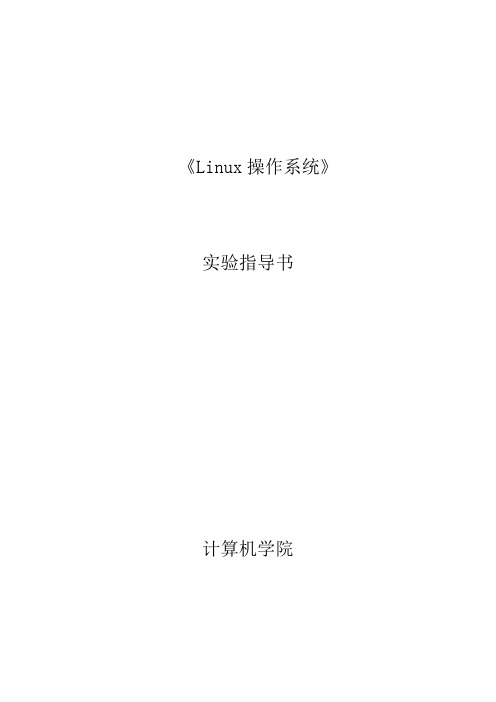
《Linux操作系统》实验指导书计算机学院目录目录 (2)第一章 windows下客户端软件putty (1)1.1 Putty简介 (1)1.2 Putty快速启动 (1)第二章 Linux使用入门 (2)2.1 概述 (2)2.2 基本指令 (3)2.3 用户文件的安全性 (8)注意:对于没有读或写权利的文件,只要对该文件的路径具有写入和执行(搜索)的权利,就可以删除或重新命名该文件!!! (8)2.4 程序设计语言C (9)2.5 文本编辑器vim (9)第三章 Linux下调试器gdb的使用 (13)3.1 GDB简介 (13)3.2 GDB使用介绍 (13)第一章 windows下客户端软件putty1.1 Putty简介Putty是Win32平台下的客户端,通过它,可以登陆到Linux服务器,其好处:1.完全免费的telnet和ssh客户端工具2.全面支持ssh1和ssh23.绿色软件,无需安装,下载后在桌面建个快捷方式就行4.体积很小5.操作简单,所有的操作都在一个控制面板中实现。
1.2 Putty快速启动1.开始一个任务双击putty.exe;2.在Host Name(or IP address)输入欲访问的主机名或IP;例如:222.24.21.1103.在protocol选择使用的协议ssh。
4.可以把所选的任务配置存起来,在Saved Session输入任务的名字。
5.双击Open, 就出现画面,至此,就可以使用putty第二章 Linux使用入门2.1 概述Linux是一个多任务、多用户的操作系统。
在Linux系统中同时可以有多个用户使用同一台计算机,运行多个不同的应用。
这与平时使用的Windows XP/2000个人版操作系统是不同的。
学生平时使用的几乎都单用户独占系统(因此不用登录)。
在Linux系统上,用户为了使系统能够识别自己,必须进行登录。
登录分为两步:输入用户的登录名,系统将根据该登录名来识别用户;输入用户的口令,该口令是用户自己选择的一个字符串、对其他用户是保密的、在登录时系统用来辨别真假用户的关键字。

Linux操作系统实验指导书《Linux系统管理与维护》实验指导书实验一初识Linux操作系统一实验名称初识Linux操作系统二实验目的与要求掌握Linux的启动、登录与注销。
三实验容1.以root用户和普通用户两种不同身份登录Linux,说出其登录后得差异。
2.图形模式下的注销、重启与关机。
3.学会在虚拟机上登录和注销Linux。
四操作步骤与结果分析五问题与建议实验二 Linux的桌面应用一实验名称Linux的桌面应用二实验目的与要求熟悉Linux操作系统桌面环境熟悉Linux文件系统及常用的操作掌握Linux下使用外部存储设备、网络设备掌握Linux下安装应用程序三实验容1.查看GNOME提供的“应用程序”、“位置”或者“系统”菜单,运行其中的应用程序和工具。
2.查看Linux文件目录结构,学会常用的文件目录操作,如复制、粘贴、移动、删除、更名、创建文档、创建文件夹等。
3.练习在Linux下使用光盘和U盘。
4.学会网络配置,使计算机能够进行网络浏览等操作。
5.学会在Linux下安装新的应用软件。
四操作步骤与结果分析五问题与建议实验三 Linux操作系统的安装一实验名称Linux操作系统的安装二实验目的与要求掌握安装Linux操作系统三实验容1.通过学习《项目五 Linux操作系统的安装及远程服务》的容,学会如何安装Linux。
环境:windows 系统、vmware虚拟机、Redhat Linux镜像光盘。
通过安装向导将安装分为两步:1、基本安装,2、配置及具体安装。
在第一阶段重点如何分区,在第二阶段重点掌握如何设置密码及安装桌面环境。
四操作步骤与结果分析五问题与建议实验四 Linux在系统管理中的应用一实验名称Linux在系统管理中的应用二实验目的与要求理解Linux文件系统,掌握文件目录命令。
掌握常用的文件管理命令。
理解Linux用户、组和权限的概念,掌握用户、组和权限管理命令。
理解设备文件的概念,掌握常用的设备管理命令。

Linux操作系统实习指导书一、实训目的重点强化shell编程的多种数值计算、条件测试与比较、if语句、case语句以及数组的应用。
重点强化while、for、until循环语句的运用。
二、实训内容【实训1.1】编写一个shell脚本,判断登录的用户是否是某个账号。
#!/bin/bash# 判断登录的用户是否是fz# cut 以某种方式按照文件的行进行分隔# -d自定义分隔符,默认为制表符# -f 与-d一起使用,指定显示哪个区域。
test=$(env | grep "USER" | cut -d "=" -f 2)if [ "$test" == fz ]thenecho "Current user is fz."elseecho "Current user is not fz."fi【实训1.2】编写一个shell脚本,判断分区使用率。
#!/bin/bash# 用来判断sda2这个盘的使用率# 注意awk命令及cut命令的用法及区别,务必熟练test=$(df -h | grep sda2 | awk '{print $5}' | cut -d "%" -f 1)if [ $test -ge 8 ];thenecho "/ is full"elseecho "/ is not full"fi【实训1.3】判断输⼊的是否是⼊个⼊录。
#!/bin/bashread -t 30 -p "Please input a directory: " dirif [ -d "$dir" ]thenecho "$dir is a directory"elseecho "$dir is a not directory"fi【实训1.4】编写一个shell脚本,判断用户输入的是什么文件。

Linux操作系统第一章:Linux简介与系统安装实验一:实验环境搭建一台宿主机(Windows系统)加两台虚拟机(Desktop+Server)要求:(1)掌握VMware虚拟机的安装(2)利用VMware虚拟机安装Ubuntu Linux18.04桌面版操作系统(3)利用VMware虚拟机安装Ubuntu Linux18.04服务器版操作系统(4)从宿主机登录桌面环境和服务器环境(SSH登录)(5)练习涉及到的基本命令,如apt-get、ifconfig、ssh等(6)练习vim编辑文件基本操作等Tips:(1)绘制网络拓扑图(2)把遇到的问题和如何解决记录下来。
实验环境设置☐宿主机(Windows)•网络配置VMware Network Adapter(VMnet8)☐客户机•Ubuntu-Server(ubuntu-18.04.6-live-server-amd64)•Ubuntu-Desktop(ubuntu-18.04.6-desktop-amd64)虚拟机安装安装时网络类型选择NAT方式安装完成后的两台Ubuntu虚拟机宿主机:Windows记录宿主机IP地址客户机1:Ubuntu-Server命令行模式记录IP:192.168.126.130客户机2:Ubuntu-Desktop图形化操作方法记录IP:192.168.126.131NAT模式宿主机:Windows192.168.126.1192.168.126.130192.168.126.131客户机1:Ubuntu-Server客户机2:Ubuntu-DesktopSSH服务1.安装SSH服务2.启动SSH服务3.配置SSH服务(可选)4.验证SSH服务Desktop版客户机安装SSH服务Desktop版客户机安装SSH服务:sudo apt-get install openssh-serverDesktop版客户机启动SSH服务: sudo systemctl start sshDesktop版客户机启动SSH服务: sudo systemctl start sshDesktop版客户机端修改SSH配置文件:端口22修改为1022 vi /etc/ssh/sshd_configSSH验证-从宿主机连接Desktop客户机2: ********************.126.131SSH验证-从宿主机连接Server版客户机1: ***********************.126.130Desktop版客户机查看SSH状态:记录监听端口和连接情况Server版客户端1查看SSH状态Desktop版客户机安装 net-tools:sudo apt-get install net-toolsDesktop版客户机查看IP地址: ifconfigDesktop版客户机查看网络连接情况:Netstat -aServer版客户机查看网络连接情况:Netstat -a。
Linux程序设计实验指导书目录实验一:linux安装 (3)实验二:常用命令的使用 (10)试验三vi编辑器 (11)实验四 shell编程 (11)实验五常用开发工具 (12)实验六 makefile的编写与使用 (14)实验七 Linux环境编程 (14)实验八 (15)实验一:linux安装一、实验目的1.学会在操作系统安装之前,根据硬件配置情况,指定安装计划2.掌握多操作系统安装前,利用硬盘分区工具(如PQMagic)为Linux准备分区3.掌握Linux操作系统的安装步骤4.掌握Linux系统的简单配置方法5.掌握Linux系统的启动、关闭步骤6.掌握在虚拟机上的Linux安装步骤和使用方法二、实验内容1.安装并使用硬盘分区工具,为Linux准备好分区2.安装Linux系统(如红旗Linux桌面版)3.配置Linux系统运行环境4.正确的启动、关闭系统注意:为了避免新手在第一次安装Linux时,破坏掉磁盘上的有用数据,推荐第一次在winxp系统上的虚拟机上安装linux。
因此需要一下步骤:1.安装winxp下的虚拟机软件vmware,并创建一个虚拟机。
2.在虚拟机环境中安装linux系统。
3.配置Linux系统运行环境4.正确启动、关闭系统。
三、背景知识Linux安装有三种方式,分别是:通过光盘安装、硬盘安装和网络安装。
另外有三种形式,分别是:Linux独立操作系统、Linux与windows共存的双(多)操作系统、Windows下虚拟机安装Linux的双(多)操作系统。
在三种安装方式中,通过光盘安装最为简单,但是需要事先从网络上下载安装镜像文件,并将其刻录到光盘上;或者直接从外面买别人刻好的安装光盘。
由于Linux是开源的操作系统,因此不存在“盗版”的说法。
另一种是通过硬盘安装,需要事先将安装镜像文件下载到本地fat32格式的磁盘分区上,然后重新启动进入纯dos下,进行一些必要的设置就可以从硬盘自动安装了,其后的安装步骤跟光盘安装一样。
《Linux操作系统》实验指导书内蒙古工业大学计算机系2017年10月实验一 Linux基本命令的使用(一)实验目的1.掌握常用的Linux操作系统命令;2.能利用这些命令对操作系统进行基本的系统维护和管理。
(二)实验内容1.利用文件管理命令在用户的个人主目录下创建一个子目录,目录名称为本人的学号(例如5002),利用vi编辑器编写一个SHELL脚本,在终端运行后显示:Hello Linux!I have known how to use all kinds of commands.My name is xxx. (例如:My name is Shi Zhida.)My student ID is xxx. (例如:My student ID is 5002)2.在个人主目录下建立子目录bk+本人学号(例如bk5002)。
3.创建组,组名为身份证的后四位;创建用户,用户名为user+学号后4位;把所建的用户添加到组中。
4.删除由学号建立的目录。
5.熟悉其他命令的使用,可参照课堂内容。
(三)实验要求1.编写脚本源文件,调试通过后打包上交;2.书写实验报告。
(一)实验目的1.通过上机实习,能够编写较复杂的Shell脚本,熟悉Shell脚本的分支和循环语句。
(二)实验内容1.在Linux环境下,利用vi编写SHELL脚本程序。
(、、)2.程序:(1)要求用if结构(2)功能在终端下运行程序,首先清屏,然后提示:“Input a file or directory name, please!”。
从键盘输入一个字符串(如:xxx),如果该字符串是目录,则显示:“xxx is a directory.”;如果该字符串是文件(如:xxx),则显示:“xxx is a regular file.”;如果该文件是可读的,则显示:“xxx is a readable file.”;如果该文件是可写的,则显示:“xxx is a writable.” 如果该文件是可执行的,则显示:“xxx is a executable.”;如果既不是目录也不是文件,则显示:“This script cannot get the file/directory xxx information!”。
操作系统实验指导书目录操作系统 (1)实验指导书 (1)目录 (2)实验一Linux的安装与编译 (1)1.1 实验目的 (1)1.2 背景知识 (1)1.2.1 Linux简史 (1)1.2.2 内核的功能和结构 (3)1.2.3 内核源代码组织结构 (4)1.2.4 内核的功能版本和发行版 (6)1.2.5 学习Linux辅助软件介绍 (6)1.3 实验内容 (6)1.3.1 安装Ubuntu (6)1.3.2 编译Linux内核 (9)实验二Linux基本命令 (14)2.1 实验目的 (14)2.2 背景知识 (14)2.3实验内容 (14)实验三进程管理 (19)3.1 实验目的 (19)3.2 背景知识 (19)3.3实验内容 (19)3.3.1进程创建 (19)3.3.2进程控制 (19)3.3.3参考程序 (19)实验四进程通信 (22)4.1实验目的 (22)4.2背景知识 (22)4.3实验内容 (30)实验五存储管理 (38)5.1实验目的 (38)5.2背景知识 (38)5.3实验内容 (38)实验六文件管理 (49)6.1实验目的 (49)6.2背景知识 (49)6.3实验内容 (49)实验一Linux的安装与编译1.1 实验目的●了解Linux发展历史、功能和特点。
●学习和动手安装Linux操作系统。
●学习和动手编译Linux内核。
1.2 背景知识1.2.1 Linux简史1981 年IBM 公司推出享誉全球的微型计算机IBM PC。
在1981-1991 年间,MS-DOS 操作系统一直是微型计算机上操作系统的主宰。
此时计算机硬件价格虽然逐年下降,但软件价格仍然是居高不下。
当时Apple 的MACs 操作系统可以说是性能最好的,但是其天价没人能够轻易靠近。
当时的另一个计算机技术阵营是Unix 世界。
但是Unix 操作系统就不仅是价格贵的问题了。
为了寻求高利率,Unix 经销商将价格抬得极高,PC 小用户就根本不能靠近它。